
BricsCAD に ExpressTools(拡張ツール) を追加してみよう
2022年11月1日追記
2022年11月に発売された BricsCAD V23 以降は、ExpressTools が標準搭載されましたので、この記事の内容は不要になっています。
BricsCAD V23 以降は BricsCAD Lite から ExpressTools を利用できます。
V23以前のバージョンの場合
AutoCAD を使用されていた方や移行を検討されている方で、BricsCAD には Express Tools って無いの?🤔と思われた方もいるかも知れません。
重複削除(Overkill)や 空間位置合わせ(AlignSpace) や 平坦化(Flatten) など、BricsCAD に標準機能として搭載されているものもあるのですが、それとは別に BricsCAD 用の Express Tools アドオンが無償配布されていて追加することができますので、今回はその方法を紹介したいと思います。
なお、BricsCAD 用の Express Tools は LITE でも利用できます。🎉
BricsCADのアプリケーションストア
BricsCAD にはアプリケーションストアがあり、そこから世界中で公開されているアプリをダウンロードして機能を拡張できるようになっています。Express Tools もアプリケーションストアで公開(無償)されています。
Express Tools は、人気順の表示で最初に表示されるので世界的にみても人気があることがわかります。もし、表示されていなかったら Express Tools で検索してみてください。ツールのリンクをクリックすると内容を確認できます。
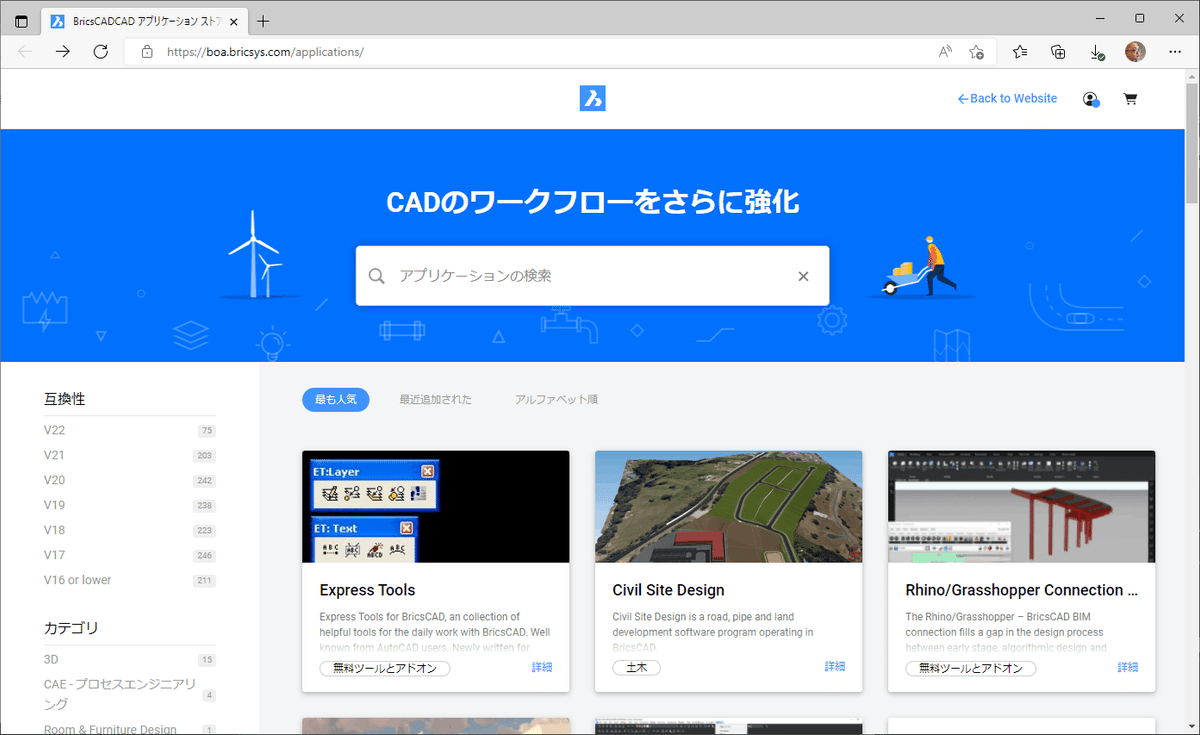
アプリケーションストアのウェブサイトは、BricsCAD の管理タブにある「アプリケーションストア」アイコンからもアクセスできます。
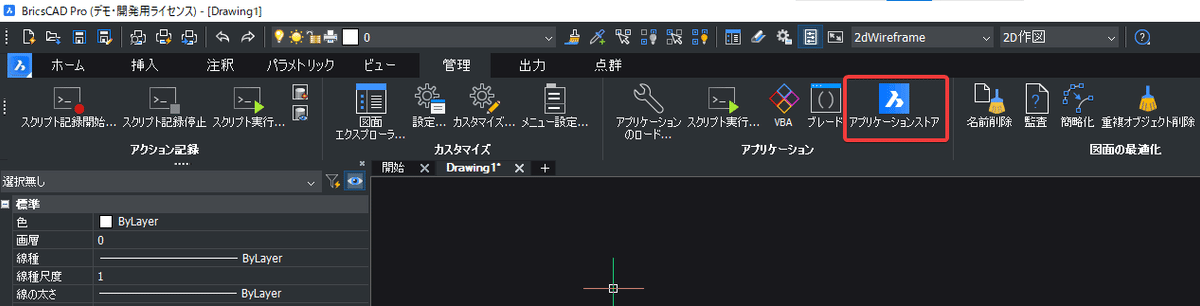
Express Tools のダウンロード
アプリケーションストアの Express Tools のページを見てみると、登録されている情報とダウンロードのボタンがあることがわかります。V12.1 から V21までのバージョンは、プルダウンでバージョンを選択してから[ダウンロード]ボタンをクリックすることでダウンロード出来ます。
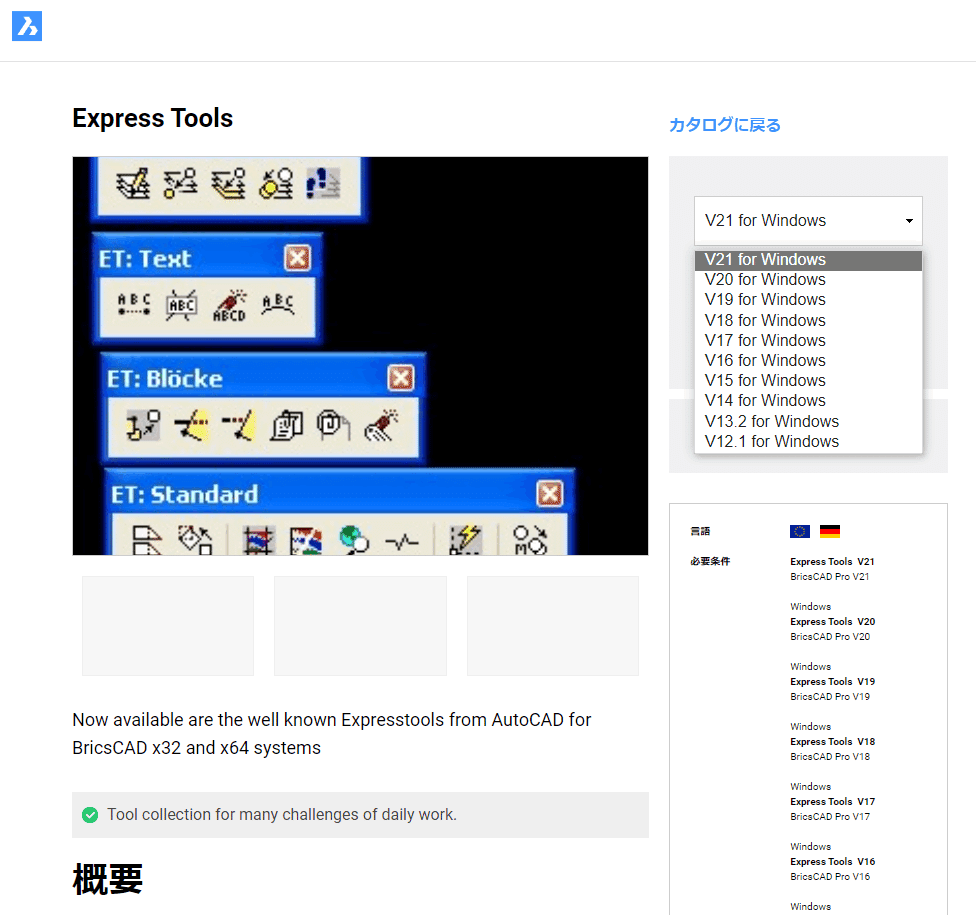
この記事を書いている時点では、アプリケーションストアに登録されているものに V22 用がない のですが、発行元では公開されているので V22を利用されている方はそちらからダウンロードできます。「発行元から購入」のボタンをクリックすると発行元のウェブサイトにリンクしています。(2022年6月5日時点で追加されています。)
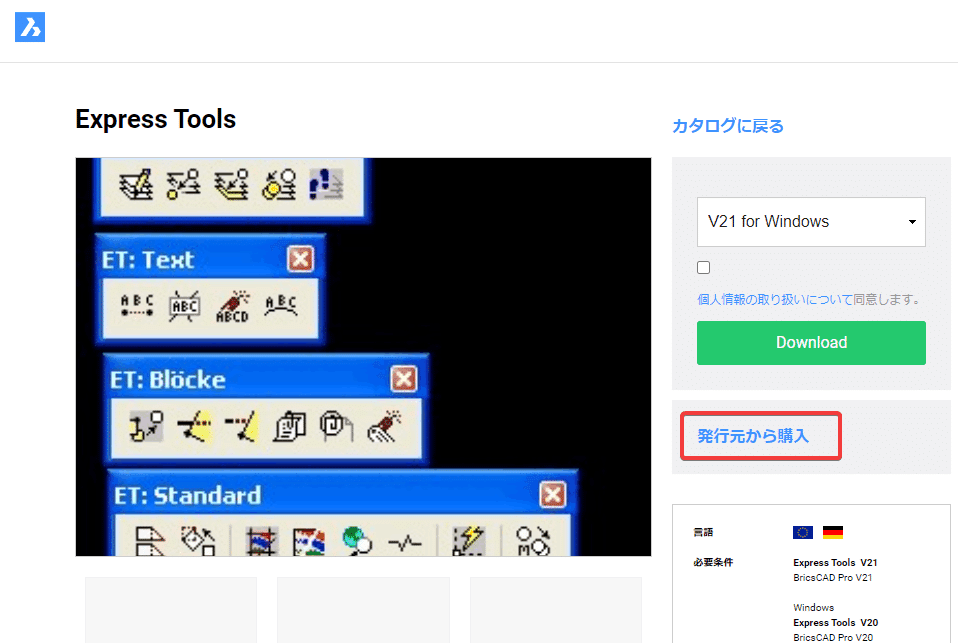
発行元サイトが以下のイメージになります。
V22 用のダウンロードページから
Download: ExpressTools_BricscadV22.zip
のリンクをクリックするとダウンロードできます。
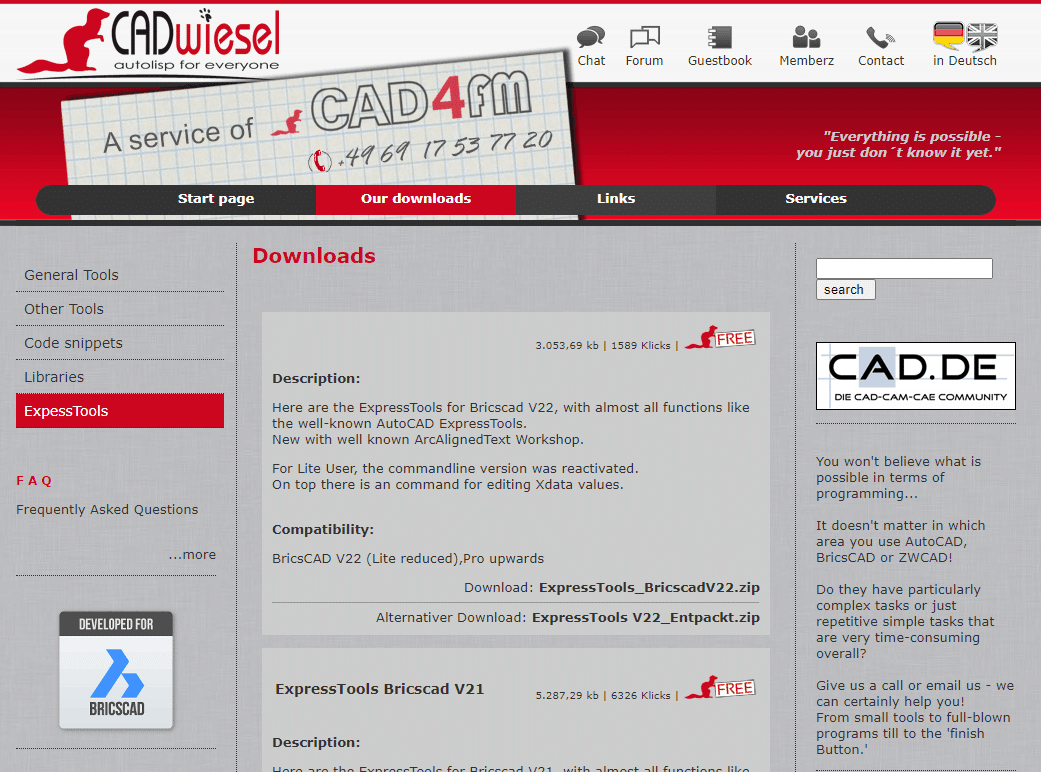
Express Tools インストール
ダウンロードしたら、早速 Express Tools をインストールしてみましょう。
V22用の場合、一般的なソフトウェアと同様なインストールプログラムになっていますので、実行してメッセージに従って進めるだけでインストールできます。
インストールからBricsCAD への登録までの手順は次のとおりです。
1.ダウンロードしたファイルが問題ないものかどうか、PCのセキュリティソフトでチェックして問題ない事を確認しておきます。また、BricsCAD を起動している場合は終了しておきます。
2. ダウンロードした ZIPファイルから、ExpressTools V22.exe のインストールプログラムをダブルクリックして実行します。
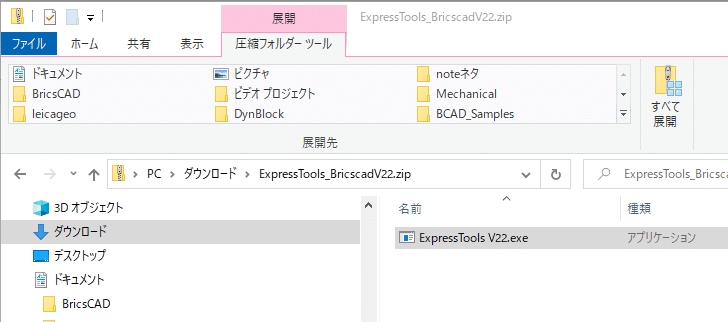
3.Windows のセキュリティの仕組みにより保護のメッセージが出た場合は、「詳細情報」の部分をクリックします。
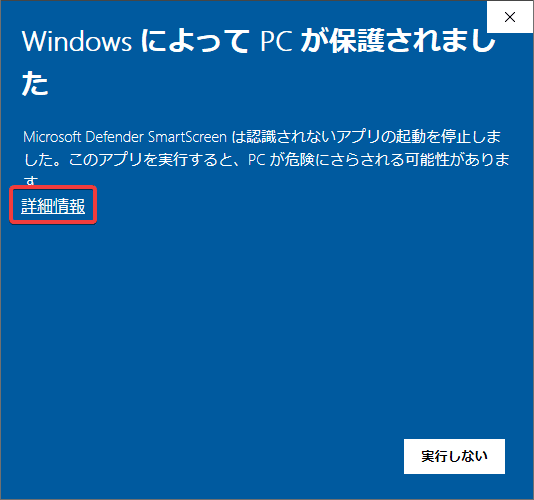
4.実行ボタンが表示されたら[実行]をクリックします。
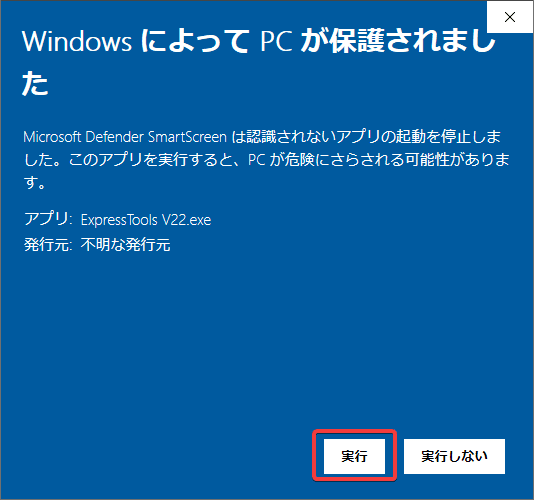
5.実行ボタンをクリックすると、インストールが進みます。以降はインストーラの指示に従って進めます。
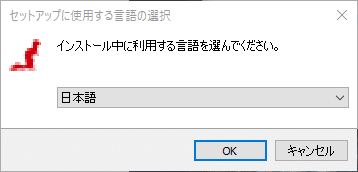
(日本語が選択できます。)
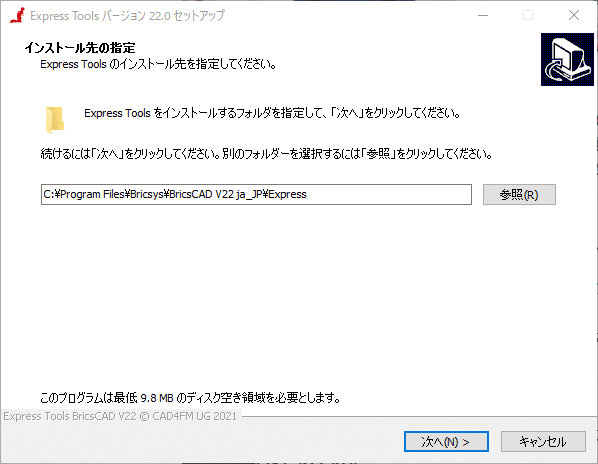
日本語版の場合、以下のフォルダが初期値です。
C:\Program Files\Bricsys\BricsCAD V22 ja_JP\Express
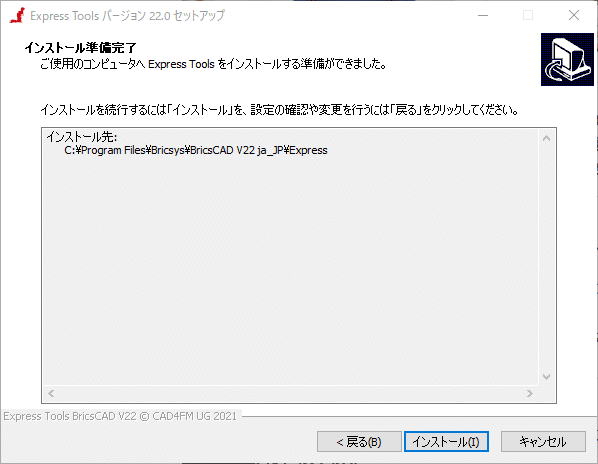
6.インストールボタンををクリックすると、ファイルのインストールが始まります。最後に完了ボタンをクリックして完了です。
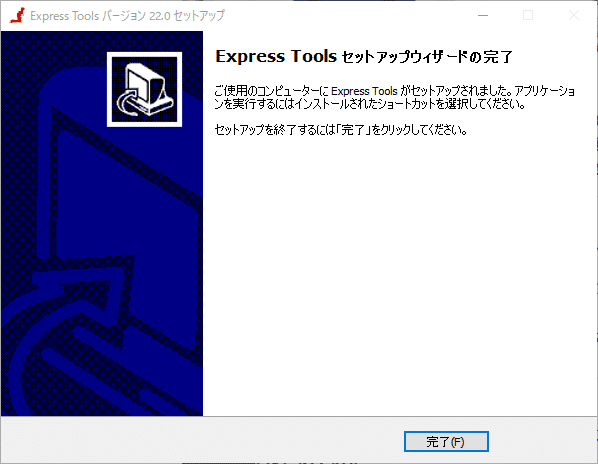
Express Tools をロードする設定
2022年6月5日 追記:アプリストアからダウンロードした V22用のものは、インストール時に設定されるためこの設定は不要となっています。
英語版ではインストール時に BricsCAD にロードする設定もやってくれるのですが、日本語版ではその点は対応していないので、BricsCAD に Express Tools を読み込みする設定が必要になります。
今回は、V22 用に設定ファイルを用意しました。下のレジストリファイルをダウンロードして実行すると設定が追加されますのでご利用ください。
追加は、ファイルを右クリックして管理者として実行にて行います。
なお、このファイルはインストール場所を初期値から変更されている場合は使えませんのでご注意ください。
手動で設定する場合
Express Tools をインストールしたフォルダ内にある、ACETUTIL.des ファイルをロードすると利用できるので、読み込みの設定をします。
手順は次のとおりです。
1.BricsCAD を起動します。
2.オプションを表示します。
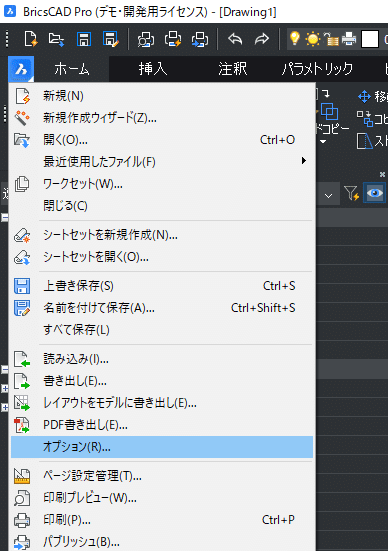
3.検索欄に"サーチ" と入力して「ファイルサーチパス」の欄を表示します。
4.ファイルサーチパス 欄の右側にあるボタンをクリックして、パスのリストを表示します。
5.右上部にあるパスの追加ボタンをクリックして、ExpressTools をインストールしたフォルダのパスを追加します。
C:\Program Files\Bricsys\BricsCAD V22 ja_JP\Express 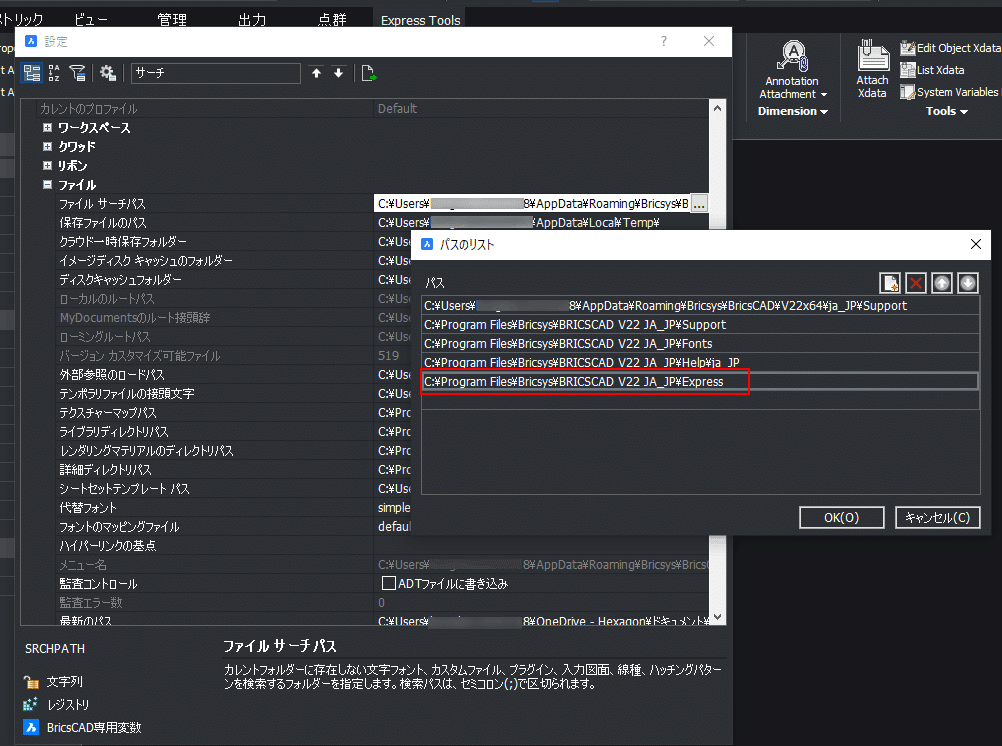
6.OK ボタンをクリックし、オプションを終了します。
7.管理のタブをクリックして、「アプリケーションのロード」アイコンをクリックします。
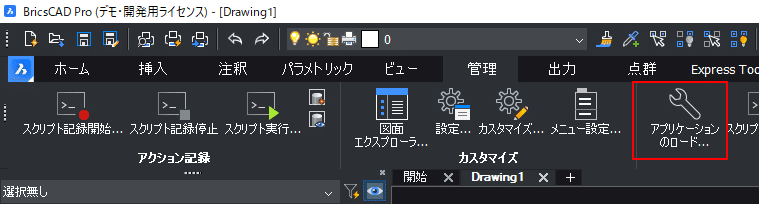
8.「アプリケーションファイルをロード」のダイアログの右上にある「+」のボタンをクリックして、ファイルの選択画面で、Expresstools をインストールしたフォルダ内にある ”ACETUTIL.des” のファイルを選択します。
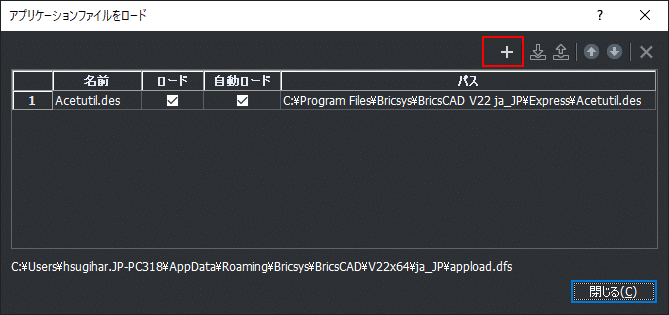
9.追加された ACETUTIL.des ファイル欄のロード、自動ロードのチェックボックスを、両方ともチェックが入った状態にして閉じるボタンをクリックします。
10. 作図画面に戻ったら、コマンドラインに以下のコマンドを入力します。
expresstools [Enter] または、 ExpressMenu [Enter]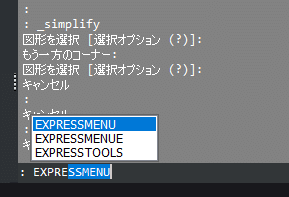
コマンドを実行すると、メニューが読み込まれ、タブと、ツールバーのメニューが表示されます。
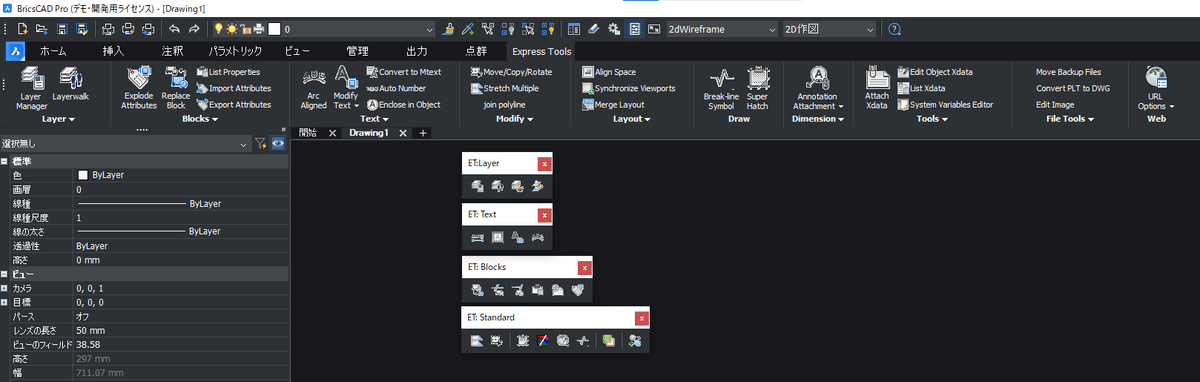
以上で、設定完了です。
以降は設定した状態に基づいて Express Tools の機能が自動ロードされて使えるようになります。
Express Tools は日本語化されていないので英語の機能として使うしか無いのですが、日本語化の働きかけをしているのでそのうち日本語で利用できるようになるかもしれません。(時期などは未定です。)
追記:V23ではメニューが日本語化されました。コマンドメッセージの日本語化も進行中です。
Express Toolsで追加される機能
Express Tools 自体は細かく見ると 100個ほどの機能があるのですが、BricsCAD に標準搭載されているものを除いて、よく使われていそうな機能をセレクトして日本語にしたコマンド名と共にリストアップしてみます。
ARCTEXT: 円弧文字
ATTIN:属性値の読み込み
ATTOUT:属性値の書き出し
BEXTEND: ブロック内オブジェクトに延長
BTRIM:ブロック内オブジェクトでトリム
BLOCKREPLACE:ブロック置き換え
BLOCKTOXREF:ブロックを外部参照化
BREAKLINE:切断線
BSCALE:ブロックを尺度変更
BURST:属性値を文字に分解
FASTSEL(FS):高速選択(隣接図形選択)
GATTE:グローバル属性編集
LAYOUTMERGE:レイアウトマージ
MOCORO:移動・複写・回転
MOVEBAK:バックアップ保存先変更
SUPERHATCH:ス-パーハッチ(画像,ブロック,外部参照でハッチング)
TCIRCLE:文字枠
TCOUNT:連番文字
TEXTFIT:文字幅調整
TXTEXP:文字の分解(アウトライン化)
TORIENT:文字回転調整
TXT2MTXT:文字をマルチテキストに合成
XDATA:拡張オブジェクトデータをアタッチ
XLIST:拡張オブジェクトデータを表示
以上です。
V22までのバージョンではインストールが若干手間ですが、一度インストールしてしまえばアンインストールしない限り使用できますので時間を作って試してみてください。
アプリケーションストアには、ExpressTools のような無償のツールからシェアウェア、業種に特化した高度なアプリケーションなど、さまざまなツールが登録されていますので眺めて見るだけでも刺激があると思います。
また、BricsCAD は LITE でも、LISP を使用したツールを使用できる拡張性がありますので、LISPベースのツールを活用することが出来ます。
BricsCAD 向けのツールを開発されている方、これから開発しようと考えている方は、法人・個人問わず無料でアプリケーションストアに登録できますのでぜひ登録してみてください。
無料の体験版でおためし
まだ BricsCAD 触ったことがない方は、30日間はすべての機能が製品と同様にお試しいただける無料の体験版が使えます。アドオンや自作のカスタマイズプログラムの検証もできますので、こちらの記事を参照してダウンロードしてみてください。
では。😊
#CAD #BricsCAD #ブリックスキャド #無料体験版 #トライアル #互換CAD #DWGビュアー #エクスプレスツール #Exprestools #使い方


